Créer son roadbook moto et l'importer sur son GPS

Paris, le 20 octobre 2021
La saison des grandes balades à moto s'achève. Et pourtant, que la campagne est belle, comment peut-on s'imaginer, en voyant un escadron de motards, que l'automne vient d'arriver ? Il fera bientôt trop froid pour la plupart d'entre nous. Il va falloir entreposer la moto au garage et ranger le blouson. Mais nous pouvons aussi profiter de la trêve pour préparer la prochaine saison.
Et rien ne vaut un bon motard qu'un motard avec un carnet de route. Le "road trip" n'en sera que meilleur. Et créer ses propres carnets n'est vraiment plus compliqué de nos jours. Je vous explique ici comment créer ses roadbooks et les importer dans son GPS.
Comment créer ses itinéraires
Pour voyager sereinement et profiter pleinement de la route, il faut savoir planifier sa route. Choisir les routes les plus sinueuses ou les plus panoramiques, identifier les stations services qui pourront servir au ravitaillement, les parkings et les pauses déjeuner, bref, anticiper pour que le jour J, tout soit parfait.
Pour créer ses itinéraires, il faut ce qu'on appelle en bon français un "planificateur d'itinéraires moto". Ou "route planner" dans la langue de la perfide Albion. Il existe une pléthore d'offres sur le marché. Les principaux fournisseurs de GPS proposent d'ailleurs tous le leur :
Le site de TomTom est assez simple d'utilisation, alors que Basecamp requiert un PC Windows ou Mac et un certain temps d'apprentissage. Mais les meilleurs planificateurs d'itinéraires moto restent encore les sites fait par des motards pour les motards. Parmi lesquels on pourra citer :
- Moto-trip.com : un très bon site de planification avec partage communautaire
- Kurviger.de : un site allemand mais en langue française et sans doute le meilleur planificateur à ce jour.
- Liberty-rider.com : Site très similaire à celui de moto-trip et couplé avec l'application mobile du même nom qui sert aussi de GPS et d'alerte en cas de chute.
On pourrait aussi citer Google My Maps, mais cet outil n'est guère pratique car il ne permet pas d'exporter vos cartes au format GPX - le format compris par tous les GPS - mais uniquement au format KML (Keyhole Markup Language, Keyhole étant une société rachetée par Google). Il est bien sûr possible de convertir par des outils en ligne le format KML au format GPX, mais cela demande quelques manipulations supplémentaires. "My Maps" possède aussi quelques défauts : il faut aller chercher dans un sous-menu (options du calque > Instructions détaillées) la distance et la durée du trajet, deux éléments pourtant essentiels à toute planification de trajet.
Mon propos n'est néanmoins pas de comparer les différents planificateurs de trajet. Si je devais faire un choix, j'opterais pour Kurviger pour les 3 raisons suivantes :
-
- Même en version gratuite, Kurviger offre plus de fonctions que Moto-trip. Les calques de cartes y sont aussi plus nombreux. En version payante, n'en parlons pas.
- Il n'y a pas besoin de créer de compte pour utiliser Kurviger. On peut créer son itinéraire, l'exporter et s'en aller. Bien sûr, si on veut sauvegarder ses "road trips" sur le site, il faut créer un compte.
- L'export vers les GPS fonctionne mieux avec Kurviger qu'avec Moto-trip. Le tracé obtenu sur mon GPS avec Moto-trip n'est pas fidèle au road trip programmé. Je n'ai pas eu le temps de creuser la raison du pourquoi. Et comme sur Kurviger, cela marche...
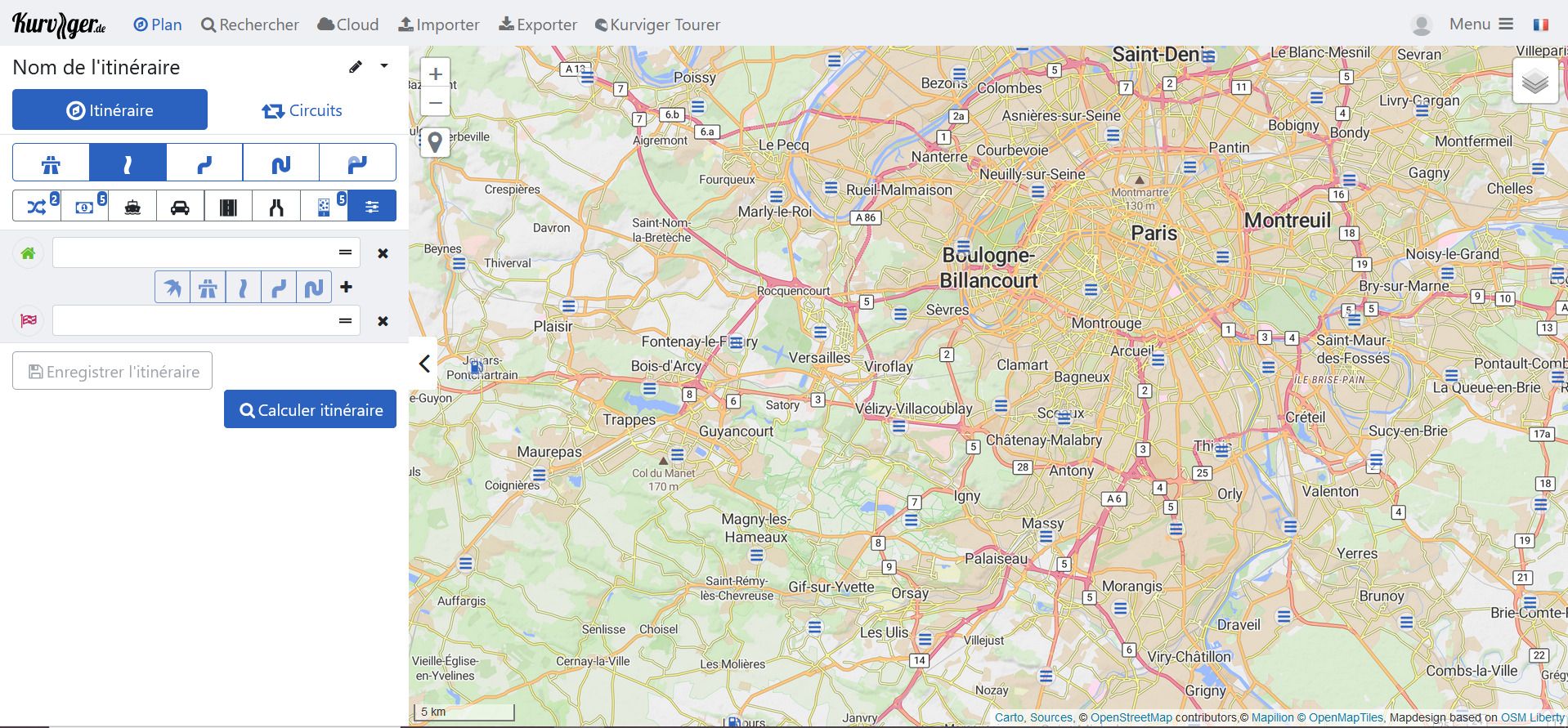
Soyons objectif, Kurviger n'est pas exempt de défauts. Certains menus ne sont pas très intuitifs. Comme le menu "Cloud" qui permet de retrouver ses cartes sauvegardées. Rien à voir avec l'absolue simplicité de Moto-trip qui affiche les cartes sur la page d'accueil. On aurait préféré un banal menu intitulé "Mes Cartes". Autre exemple : le menu "Plan" qui est le mode création d'itinéraire par défaut de Kurviger. Si on veut créer ou modifier un itinéraire, c'est là que cela se passe. Personnellement, j'aurais préféré un menu plus explicite, genre "Créer un itinéraire".
Autre manipulation peu intuitive : pour modifier un itinéraire existant, il faut aller le chercher dans "Cloud". Il apparait alors en pointillés. Il faut le "charger" (c'est le vocabulaire de Kurviger) dans Plan. Une fois les modifications faites, il suffit d'aller dans le menu Cloud et de remplacer l'itinéraire par le nouvel itinéraire planifié. Pas hyper intuitif quand on ne connait pas l'outil.
Planifier son trajet (avec Kurviger)
Pour planifier son itinéraire, rendez-vous donc dans le menu "Plan". Si jamais vous avez chargé un itinéraire sauvegardé dans Plan, vous pouvez simplement supprimer l'itinéraire. Cela ne supprimera pas votre sauvegarde mais uniquement l'itinéraire actif. Vous pourrez ainsi repartir d'une feuille vierge.
Kurviger vous propose de créer votre itinéraire, d'un point de départ vers un point d'arrivée, ou peut aussi générer un circuit de manière aléatoire. Dans ce dernier cas, il suffit de saisir son point de départ et le kilométrage maximal souhaité. Personnellement, je préfère toujours avoir un but à ma balade et je passe donc toujours par l'itinéraire. Cela me permet de définir un point d'étape.
-
- Dans le mode itinéraire (vs circuits)
- Saisissez votre point de départ
- Saisissez votre destination
- Kurviger calcule un premier itinéraire
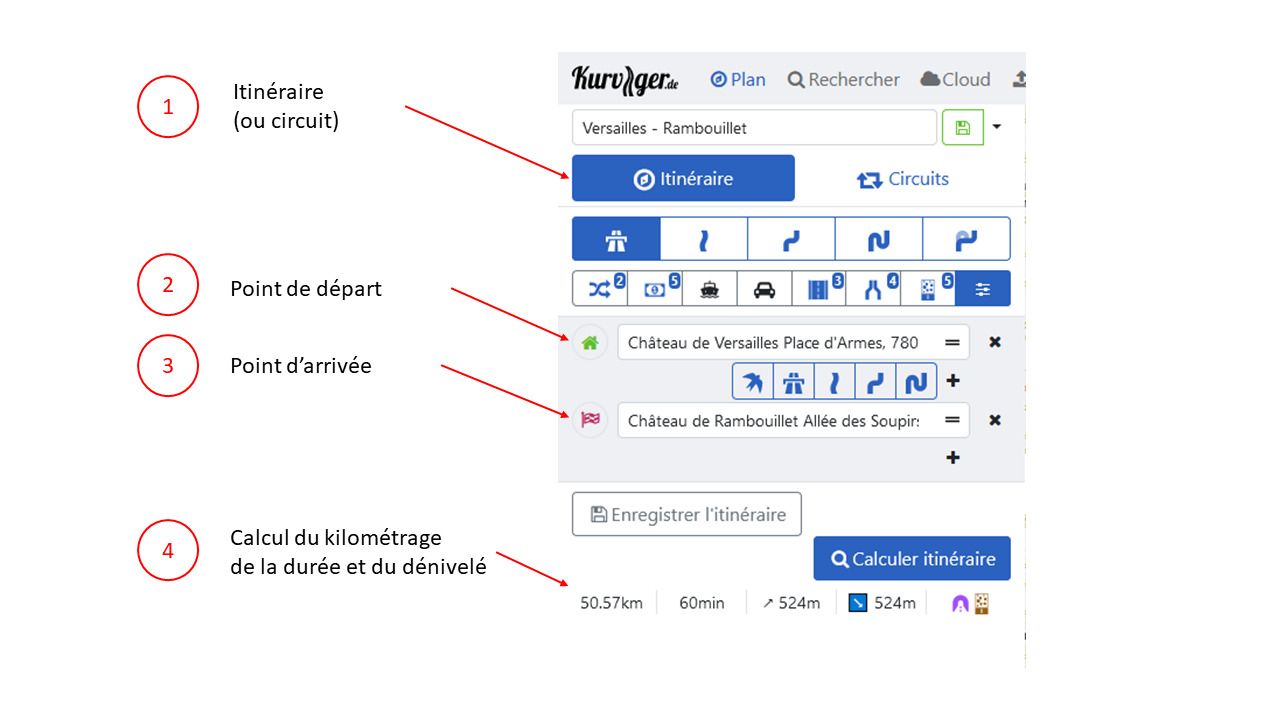
L'itinéraire s'affiche sur la carte. Vous pouvez modifier quelques options ou adopter l'itinéraire tel quel. Vous pouvez notamment choisir entre le chemin le plus rapide, le rapide et sinueux, le sinueux et super sinueux. Le choix rapide et sinueux semble être un bon compromis en zone plutôt urbaine, les autres modes vous entraînant dans des routes sans intérêt. Vous pouvez aussi choisir les types d'évitements : éviter de prendre 2 fois la même route, les péages, ferries, autoroutes, les routes principales, les routes très étroites, les routes non pavées. La force des évitements ne peut se régler qu'en mode premium.
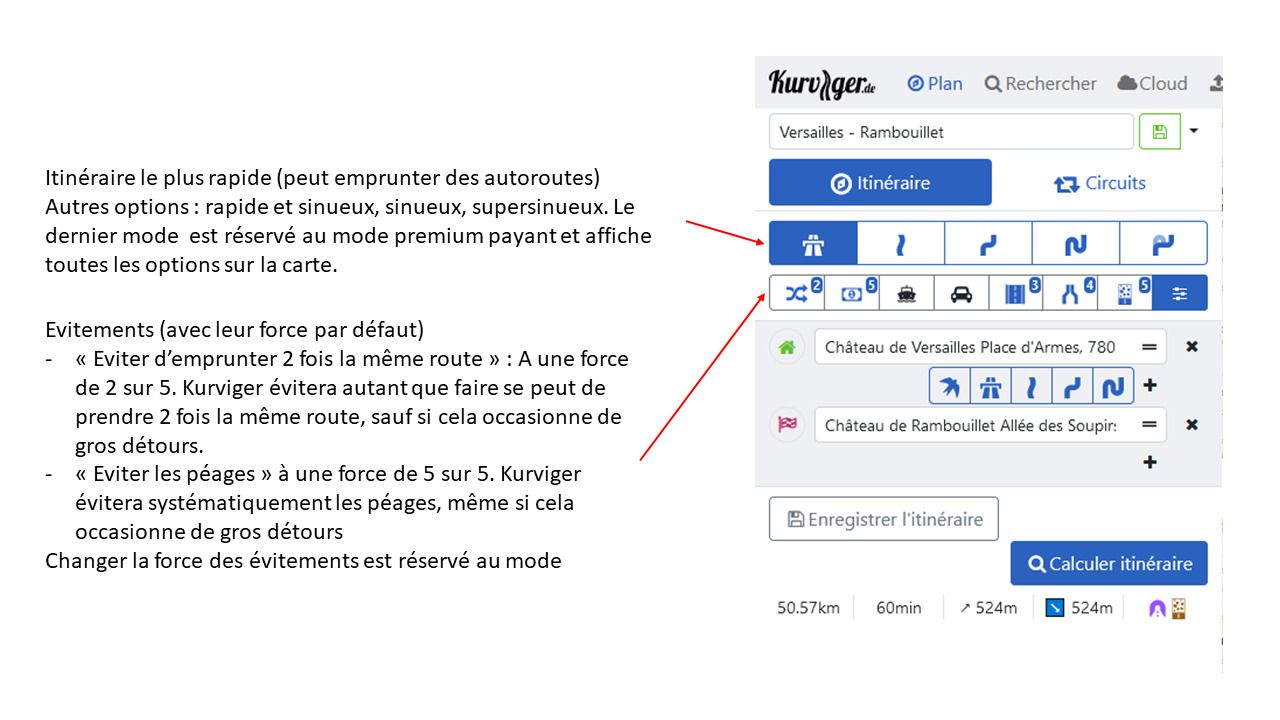
Mais, car il y a un mais. Les modes "rapide et sinueux" ou "sinueux" ne correspondent pas tout à fait au mode sinueux de mon GPS (un Navigator V de chez Garmin). Lors de l'export, je n'obtiens donc pas tout à fait le même tracé. Pour faire simple, je reste personnellement en mode "le plus rapide" et je force ensuite l'itinéraire en créant des "way points" (points de passage).
Voici ce que donne un itinéraire A/R du Château de Versailles au Château de Rambouillet. J'ai d'abord saisi Rambouillet comme destination puis rajouté une autre destination qui n'est autre que mon point de départ. En mode "le plus rapide donc". Comme Kurviger évite me faire prendre 2 fois la même route, l'itinéraire dessine une boucle. De petites flèches indiquent le sens dans lequel je dois faire la boucle.
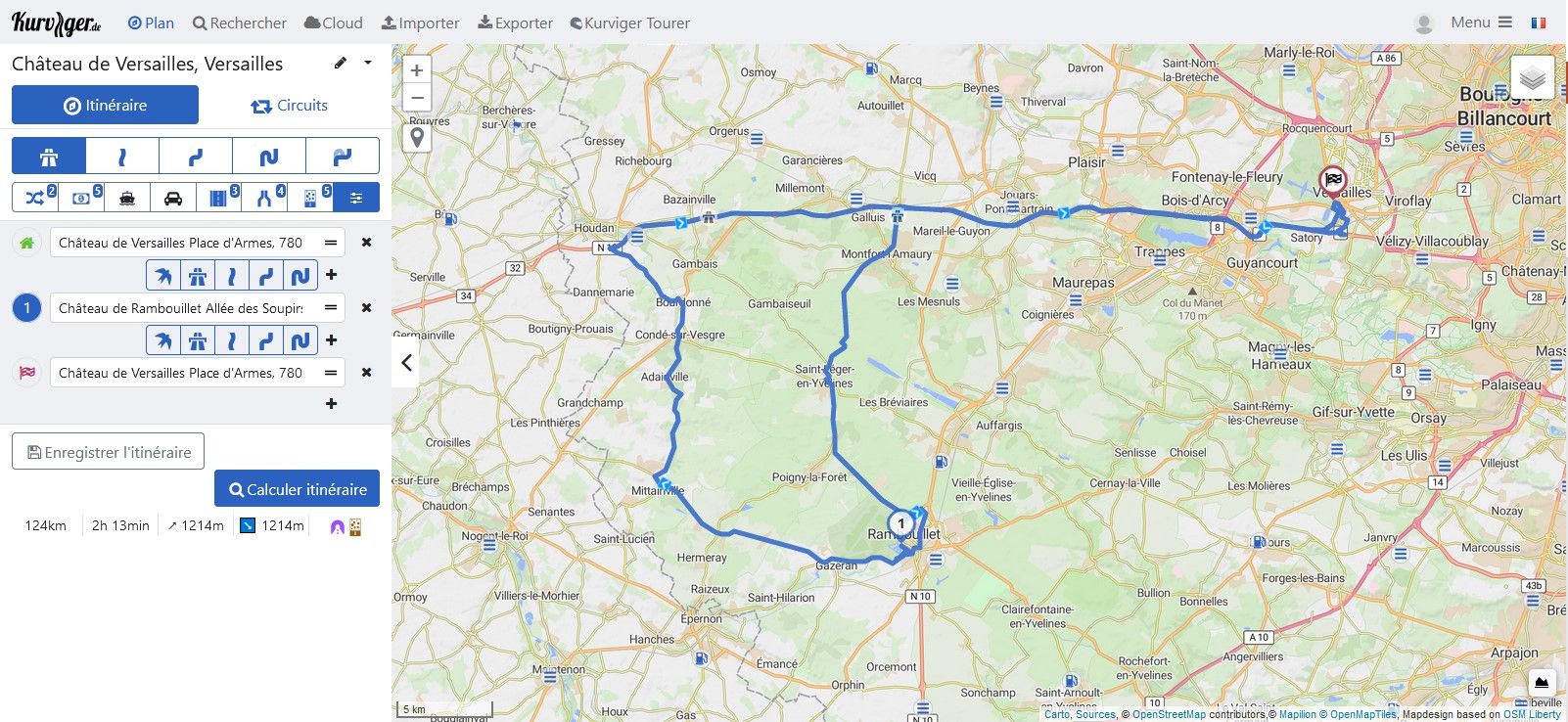
Evidemment, ce n'est pas une route d'un grand intérêt en moto, car une bonne partie du trajet se fait sur autoroute ou 4 voies. J'active donc l'évitement des autoroutes en cliquant simplement sur l'option.
J'ajoute également un premier point intermédiaire. Dans mon exemple "Limours". Je peux insérer ce point sur mon chemin aller ou sur mon chemin retour. Je décide de l'insérer sur le chemin aller. Pour se faire, je clique sur le petit "+" qui se trouve sous mon premier point de départ (à ne pas confondre avec la X qui supprime le point) et je saisis mon point d'étape ; A noter que je pourrais le déplacer sur la carte après coup pour affiner mon itinéraire.
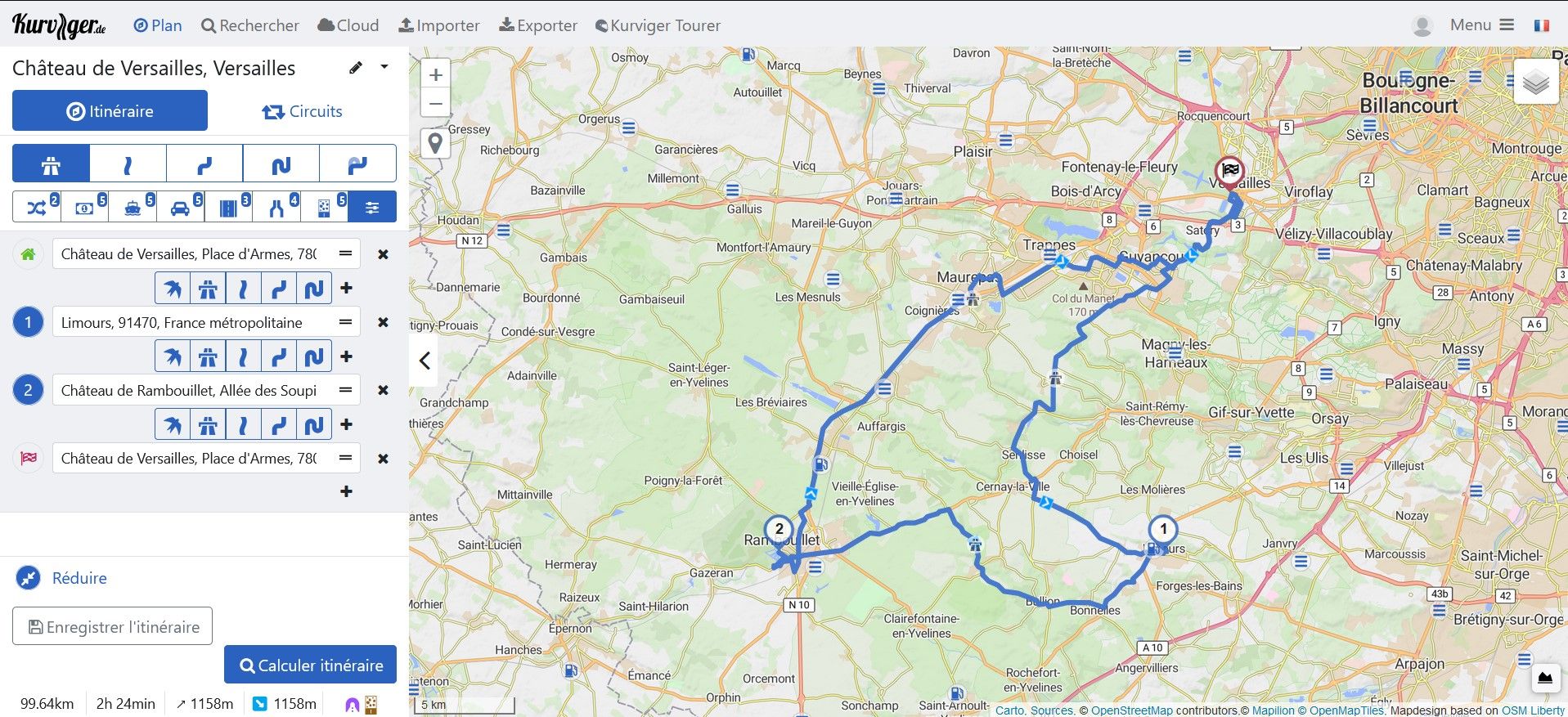
En ayant légèrement déplacé mon premier point d'étape (il s'affiche ainsi avec ses coordonnées GPS) et en ayant rajouté un 3ème point d'étape, sur le retour, par l'Abbaye des Vaux de Cernay pour profiter de ses célèbres virolos, j'obtiens ainsi l'itinéraire suivant. Les informations récapitulatives s'affichent en bas à gauche : il fait 104 km pour une durée de 2h30 hors arrêt et autre pause technique évidemment.
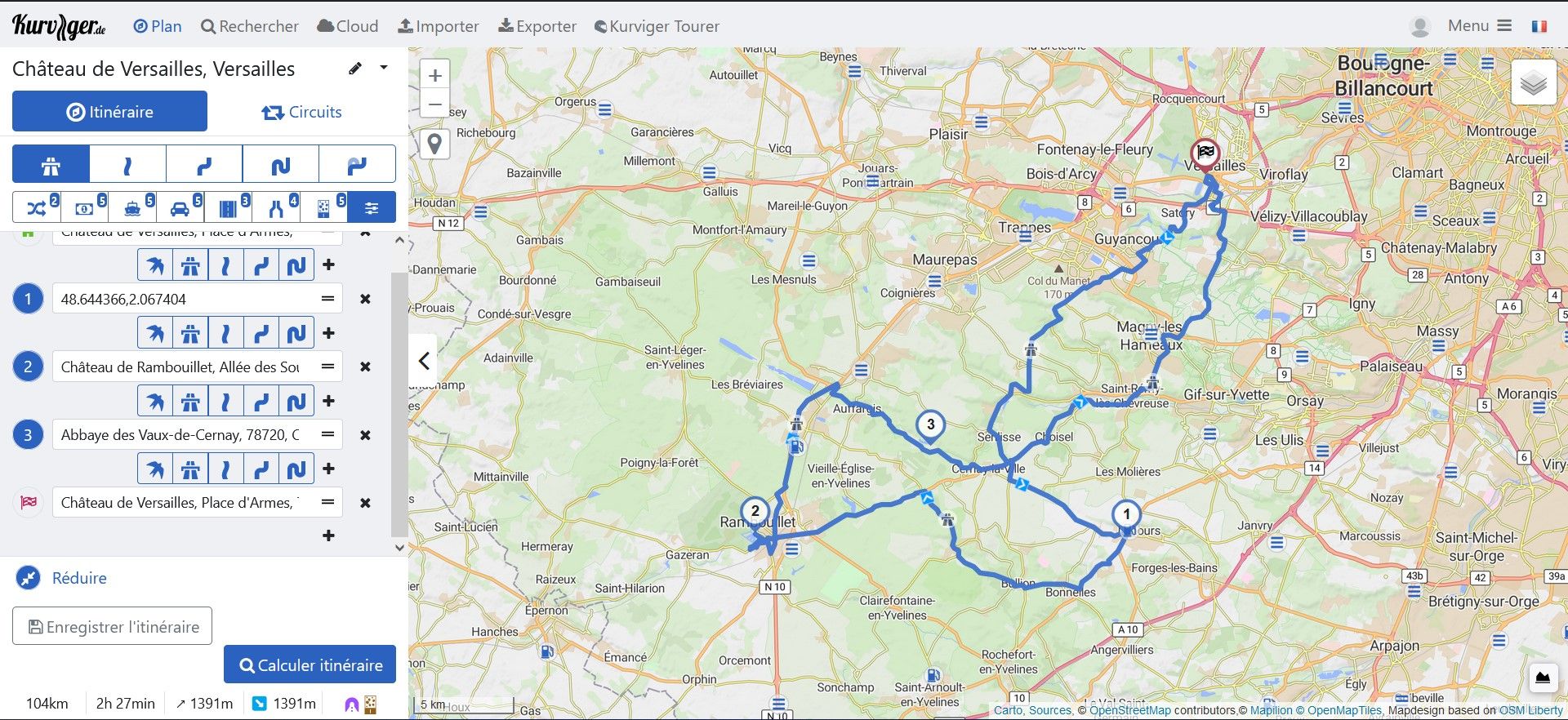
Il ne me reste plus qu'à sauvegarder cet itinéraire (via le menu Cloud) et surtout l'exporter vers mon GPS, pour le retrouver en intégralité sur ma moto.
Exporter ses itinéraires
C'est sans doute la fonction la plus intuitive de Kurviger. L'export se fait grâce au menu "Exporter". Ce menu remplace la fenêtre d'édition de l'itinéraire par la fenêtre d'export. Avec quelques données à saisir.
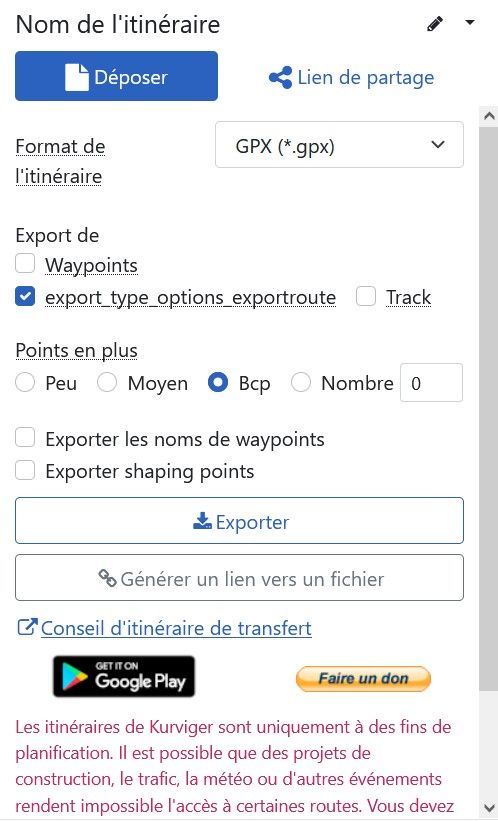
Il est possible de renommer son itinéraire. Personnellement, je le fais sur mon GPS pour éviter toute surprise sur la longueur du nom.
En termes de paramètres, choisissez le format "GPX" qui est le format standard compris par tous les GPS. Mais Kurviger propose aussi tout un tas d'autres formats spécifiques, comme les formats Garmin, TomTom ou Navigon. Vous pouvez donc choisir le format qui vous convient le mieux.
Laissez l'option par défaut, qui est "export_type_options_exportroute". C'est le meilleur compromis entre juste les points de repère (waypoint) et la "trace" (track) complète qui risque de ne pas s'adapter à votre GPS.
Vous pouvez demander des points de repère (way points) supplémentaires pour être sûr de coller à l'itinéraire défini. Ce n'est pas indispensable si vous avez pris l'option "le plus rapide". Votre GPS recalculera la route de toute les manières (en suivant la même option). Mais si vous avez pris l'option sinueux, cela peut avoir son importance.
Ne vous reste plus qu'à cliquer sur Exporter pour sauvegarder le fichier sur votre PC ou directement sur la carte SD de votre GPS si vous disposez de cette petite extension de mémoire.
Importer ses itinéraires dans son GPS
Maintenant que nous avons exporté notre itinéraire, il nous faut l'importer dans notre GPS, que ce soit un GPS Garmin ou TomTom ou votre smartphone équipé d'une application comme Google Maps ou Kurviger. Je vous communique ici la méthode que je suis pour importer l'itinéraire sur un Garmin Navigator V, sous Windows, mais vous pourrez trouver les procédures sur le site de Kurviger. Y compris pour MacOs.
Raccordez votre GPS à votre PC par câble USB et attendez qu'il apparaisse dans l'explorateur de fichiers de Windows. C'est un peu lent mais vous devez avoir l'habitude si vous mettez à jour vos cartes régulièrement.
Ouvrez le répertoire de votre GPS puis descendez dans "Internal Storage > GPX" et copiez dans ce répertoire le fichier que vous venez de sauvegarder sur votre PC
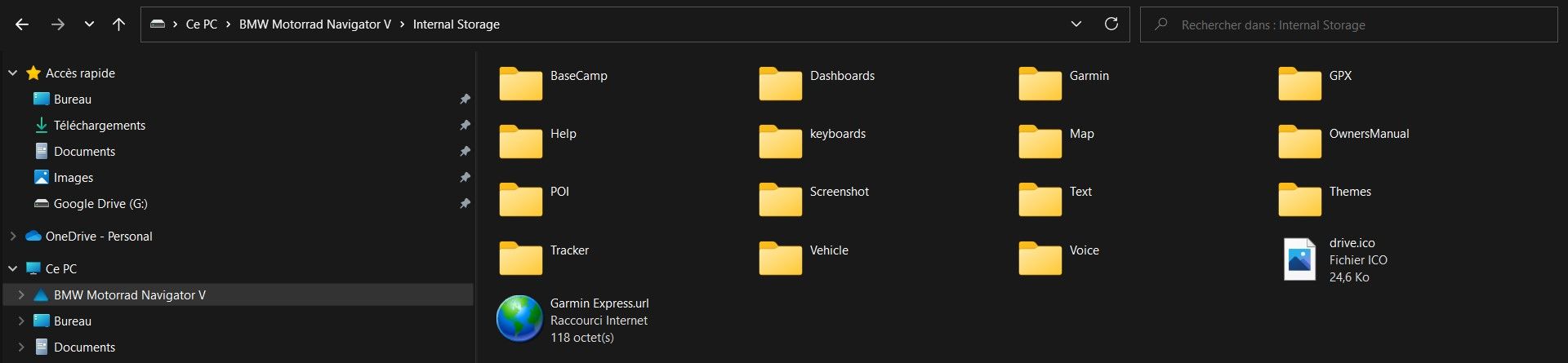
Vous pouvez refermer l'explorateur de fichiers et débrancher votre GPS. Redémarrez votre GPS. Ce dernier va détecter la présence du nouveau fichier et vous demander s'il doit importer le nouvel itinéraire.
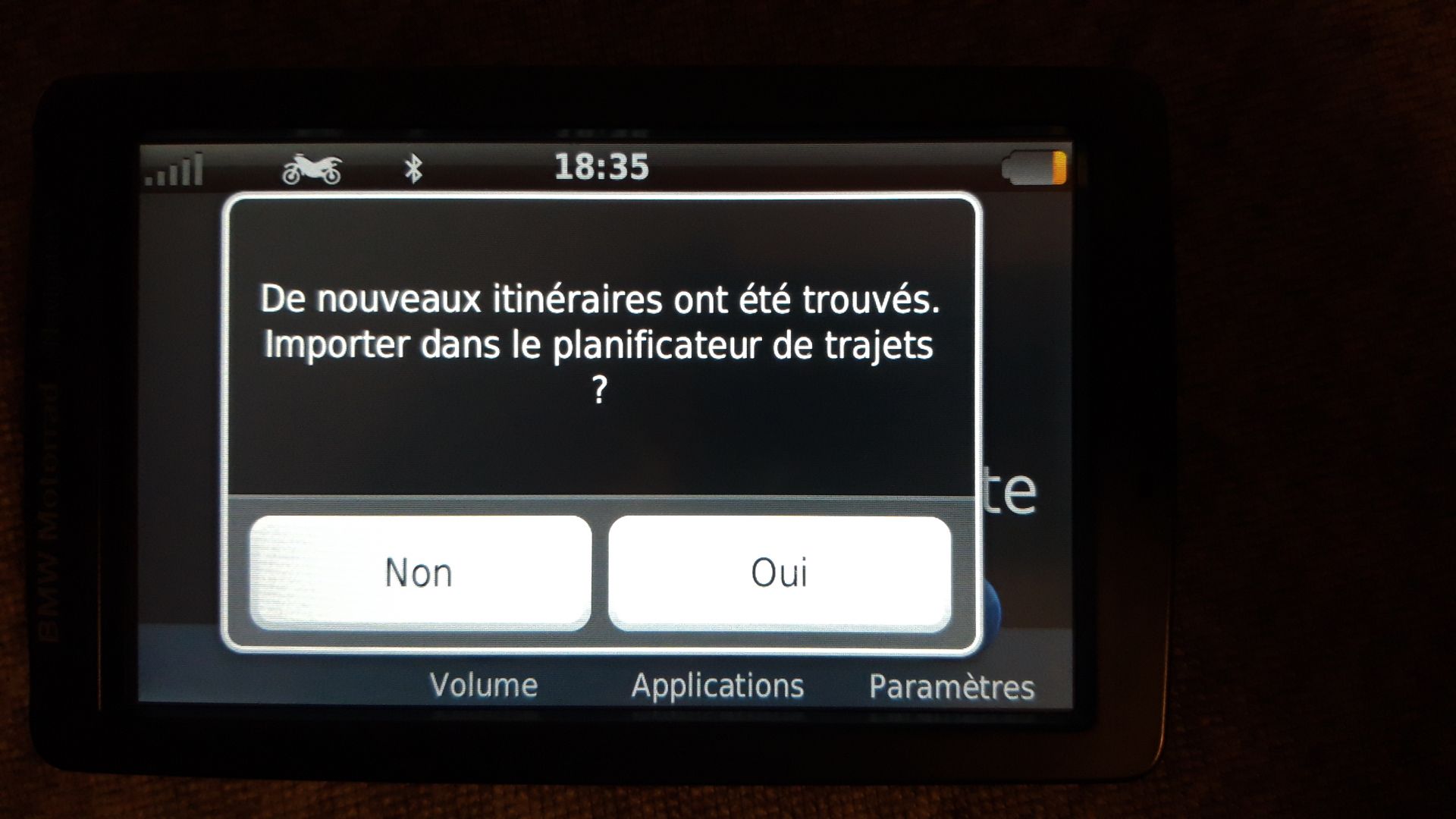
Répondez par oui puis sélectionnez le ou les itinéraires que vous voulez importer (vous pouvez en effet en importer plusieurs d'un seul coup) et laissez-vous guider. Vous pourrez ensuite retrouver vos itinéraires dans l'application "Planificateur de trajets".
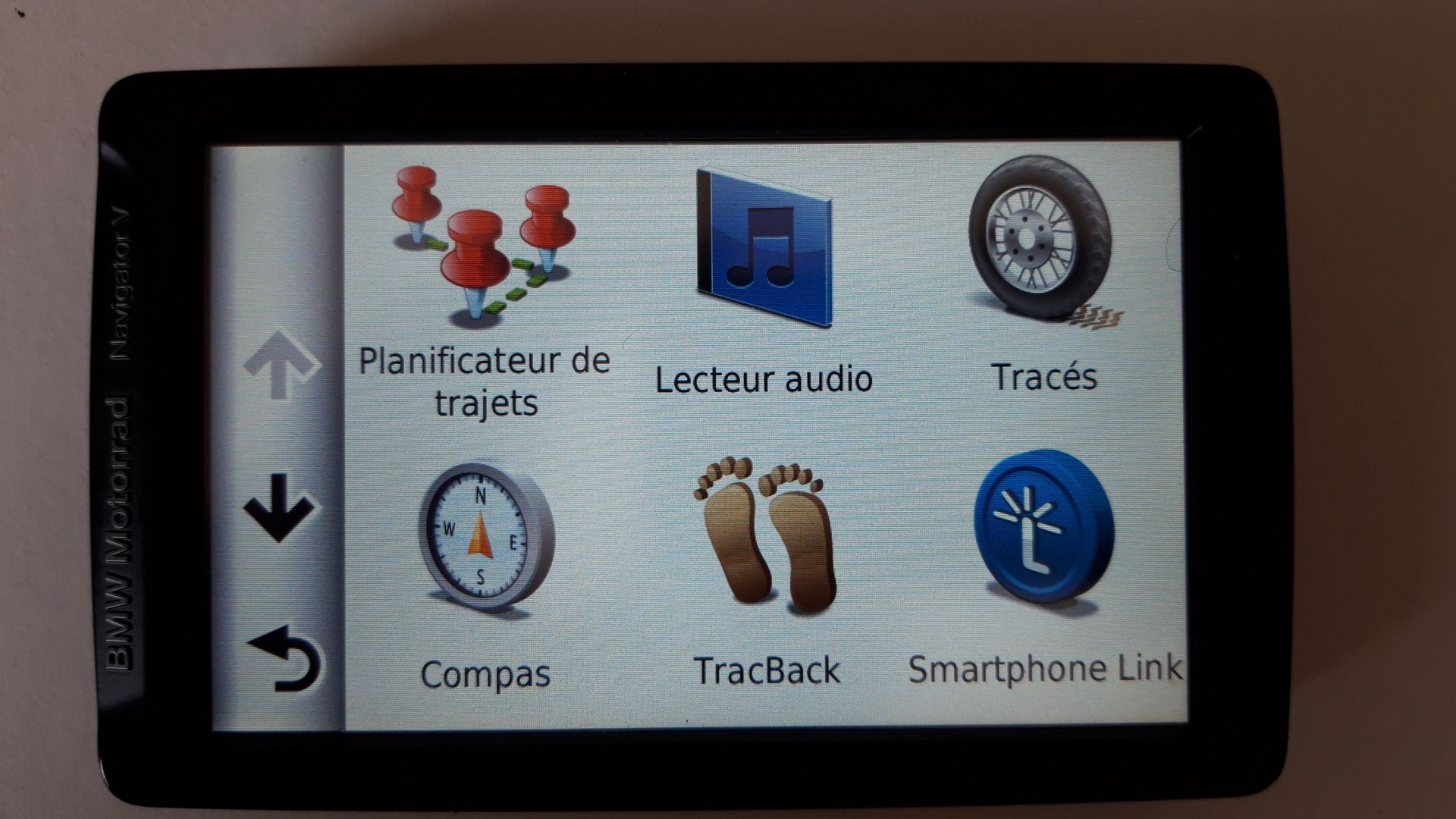
Et voilà, ne vous reste plus qu'à créer de belles balades, à les partager sur les réseaux sociaux dédiés aux motards et à en profiter aux beaux jours.
A découvrir aussi
- Comme un chien dans un casque de moto
- La femme cette motarde inconnue
- Les différents types de motos - Partie II

